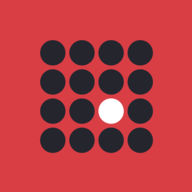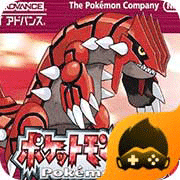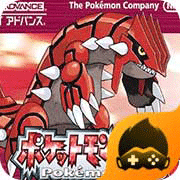无论是学习办公或者日常生活,我们经常会遇到如何把桌面图标变小这样的问题,最明智的做法就是上网寻找相关教学,可以节约时间,那么不妨采取乐单机小编给大家带来的教程介绍去进行操作。
如何把桌面图标变小
方法一:
鼠标右键点一下空白桌面,出现“查看”,可以设置图标的大中小显示。
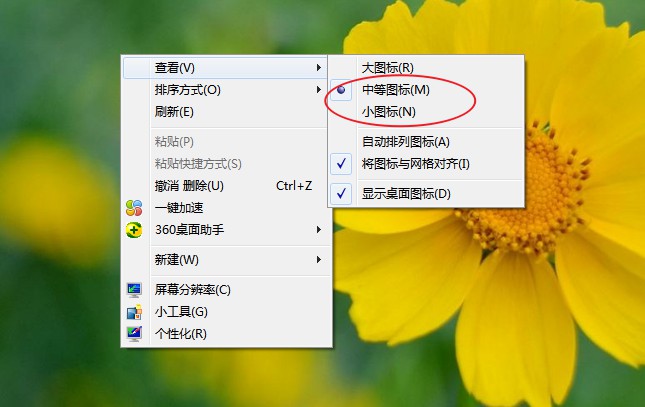
方法二:
调整分辨率:鼠标点击右键找到“屏幕分辨率”字样,点开分辨率设置。
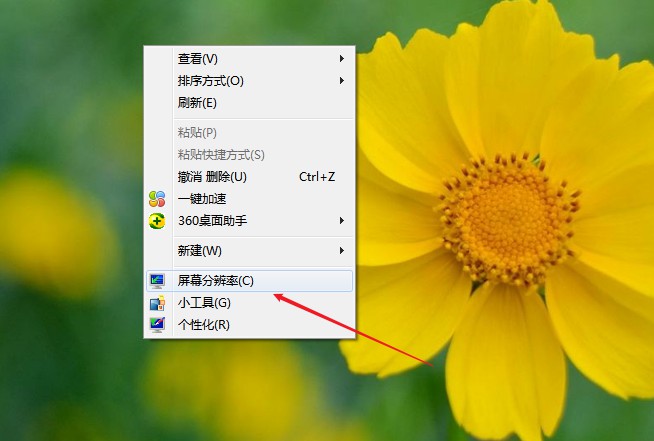
一般上采用电脑推荐的,也可以自由设置,选择自己舒适的分辨率。
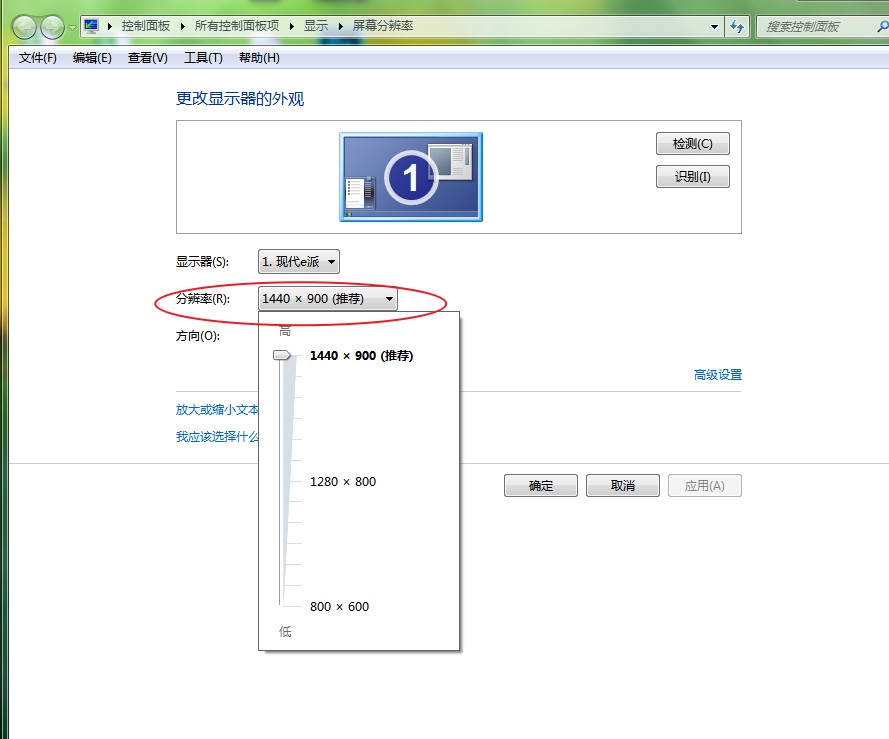
方法三:
打开“个性化”,个性化里左底部,鼠标左键点击“显示”两字。
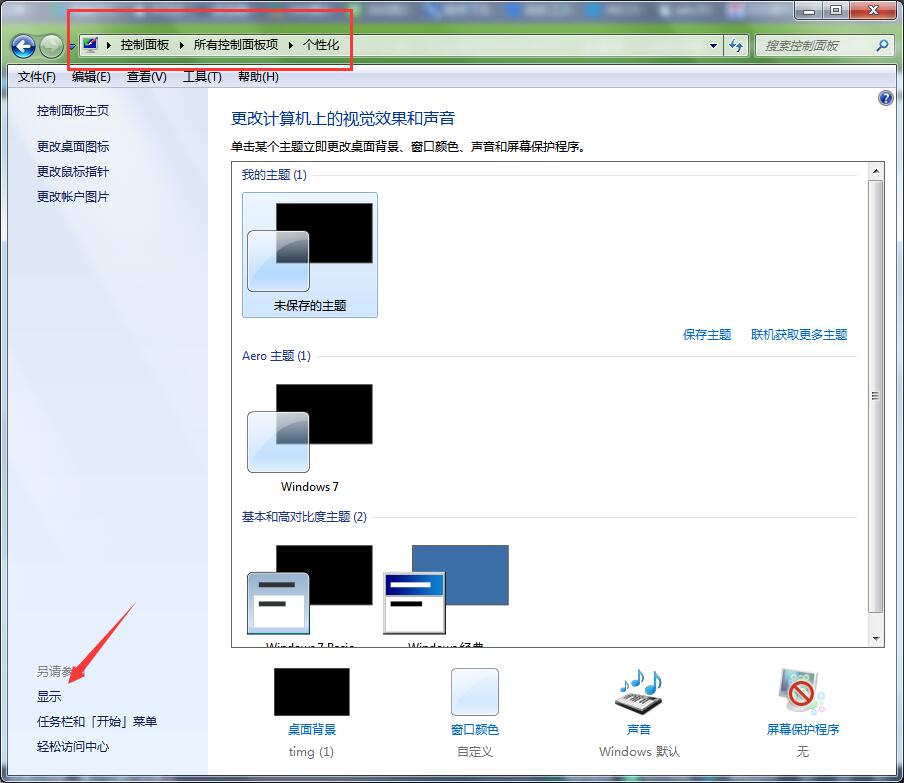
选择调整页面的整体大小,一般都为默认较小,然后点击“应用”。
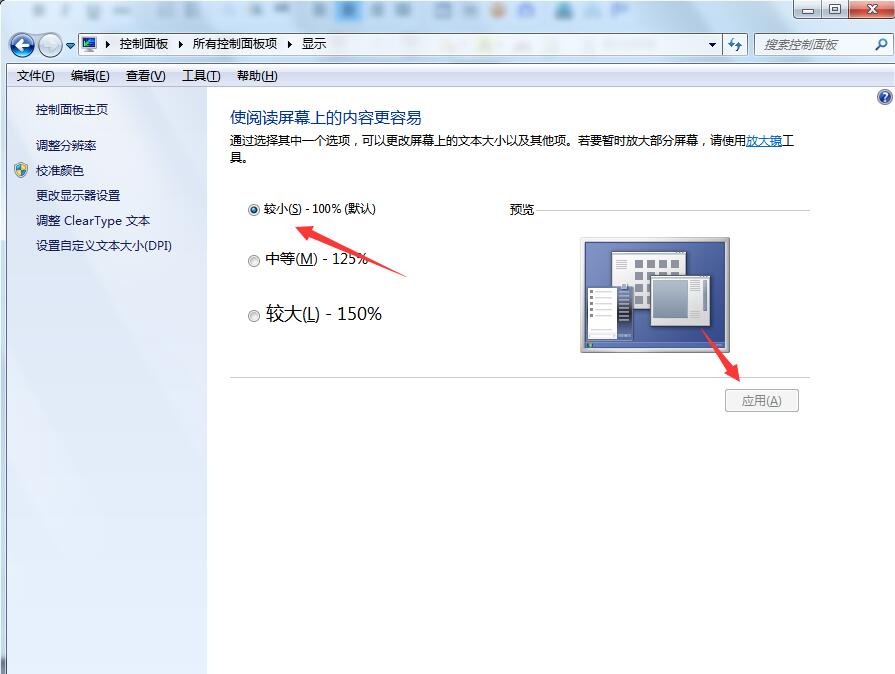
立即注销的话开机后图标就成为我们刚才的选择,也可以点击稍后注销,想关电脑的时候再注销。
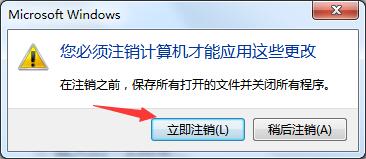
乐单机网站为大家提供如何把桌面图标变小的内容和教程分享,让您更加了解相关教学,为您带来轻松愉悦的阅读体验。